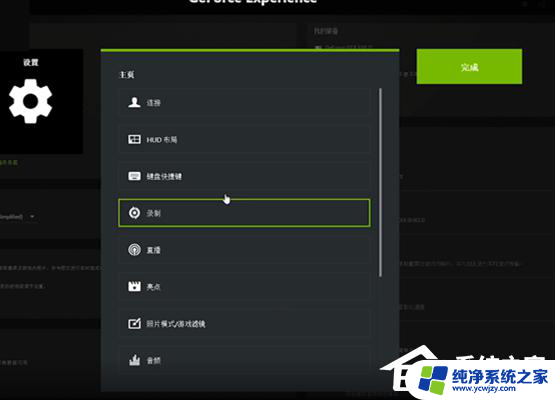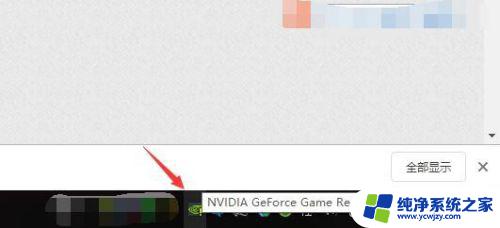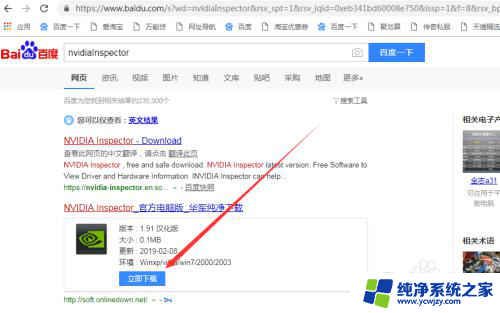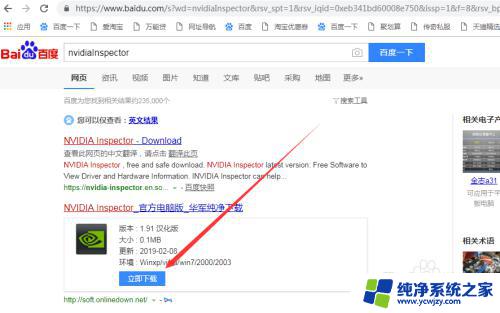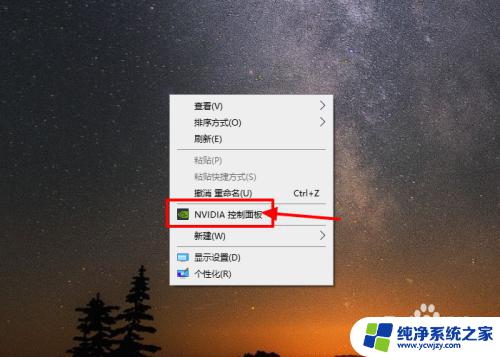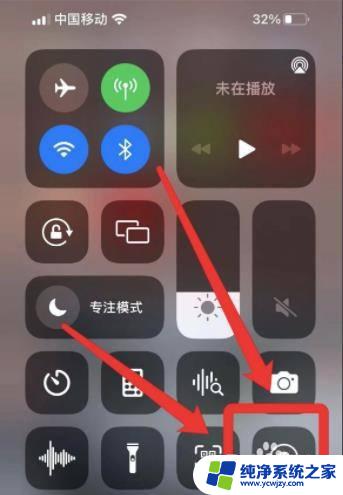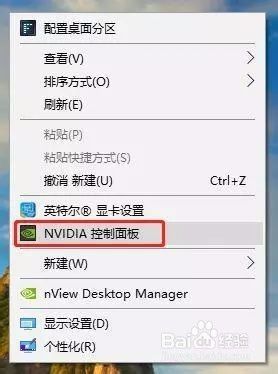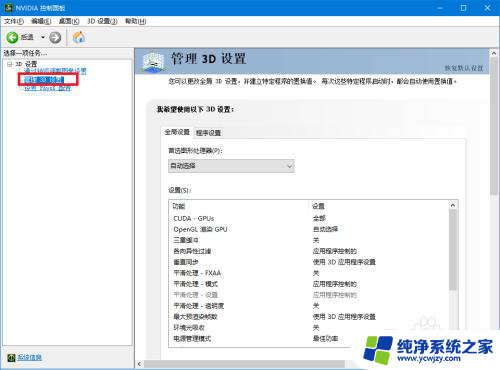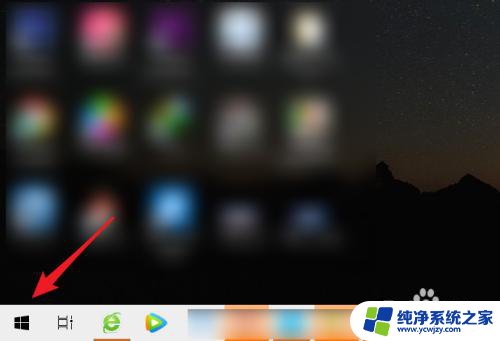n卡电脑怎么录屏 NVIDIA显卡录像功能怎么设置
n卡电脑怎么录屏,在当今数字时代,录屏已经成为了许多人在工作和娱乐中必不可少的功能,对于拥有NVIDIA显卡的电脑用户来说,他们有幸可以利用NVIDIA显卡所提供的强大录像功能。NVIDIA显卡的录像功能应该如何设置呢?在本文中我们将为大家详细介绍NVIDIA显卡录像功能的设置方法,让您可以轻松地录制屏幕上的精彩瞬间。无论是录制游戏操作还是制作教学视频,NVIDIA显卡都将成为您的得力助手。让我们一起来看看吧!
具体方法:
1.N卡是有录像功能,但需要你安装它的一个软件
搜索N卡找到下载驱动的官方进入
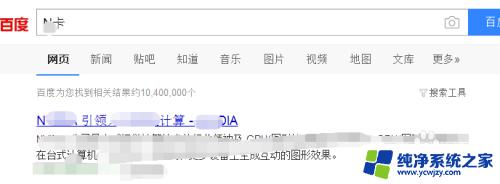
2.如果你打开的是这个页面,点击驱动下面的第一项
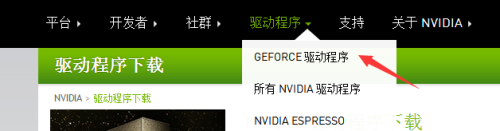
3.找到这个点击并下载,并安装好,别默认安装到C盘,选择其他盘
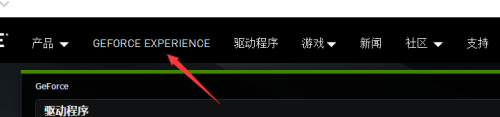
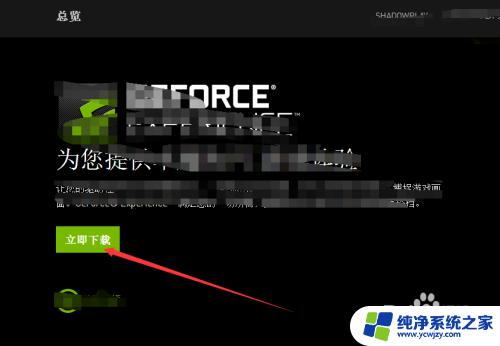
4.之后在电脑找到这个程序并打开,桌面没有的话。在开始菜单里面找,注意N开头的很容易找到
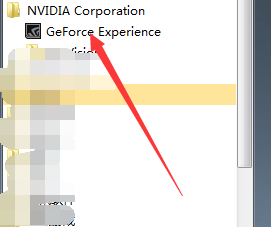
5.依次点击右上角的设置,打开游戏内覆盖,在点击设置
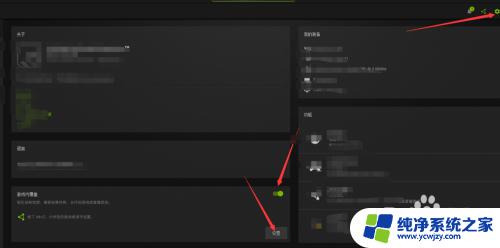
6.先点击录制,把这个录像位置换个地方。一般他们默认的都是C盘,如果录像大,C盘都被占完了
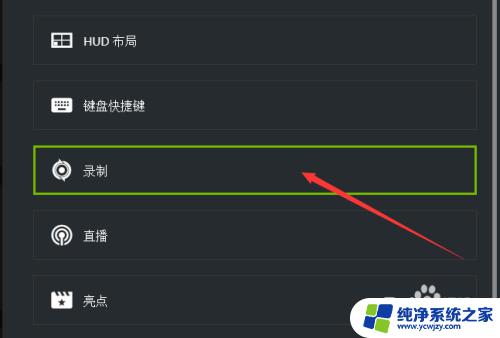
7.之后点击HUB布局,把这两个打开。一个可以查看是否在录像,一个可以查看当前的刷新率,录像是不会路到这个的

8.设置好之后可以点击键盘快捷键,查看录制快捷键,记住两个就行了
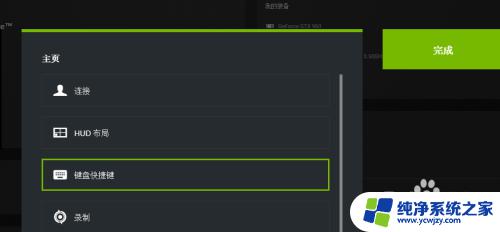
9.或者点击完成会显示这个菜单,可以手动启动,在游戏中按ALT+Z快速启动这个界面
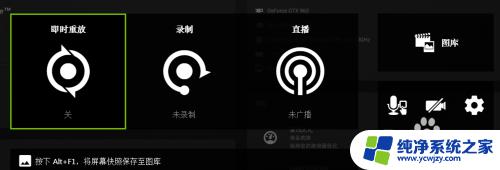
以上是如何在n卡电脑上录屏的方法,如果您还有不清楚的地方,可以参考本文提供的步骤进行操作,希望这篇文章对大家有所帮助。